
Guía definitiva: Cómo recuperar datos del iPhone sin copia de seguridad

Si eres un usuario de iPhone, lo más probable es que te hayas encontrado con el frustrante problema de restablecer accidentalmente el iPhone sin copia de seguridad cuando tu dispositivo está muerto o perdido. La forma más fácil de recuperar su archivo perdido es recuperarlo de una copia de seguridad. Sin embargo, es posible que no haya realizado una copia de seguridad de sus datos o que su iPhone pierda la copia de seguridad después del restablecimiento de fábrica. En ese caso, ¿qué debe hacer para recuperar el iPhone borrado sin respaldo?
Esta guía analiza varias formas de recuperar datos del iPhone sin copia de seguridad. Asegúrate de echarle un vistazo si quieres recuperar tus archivos perdidos.
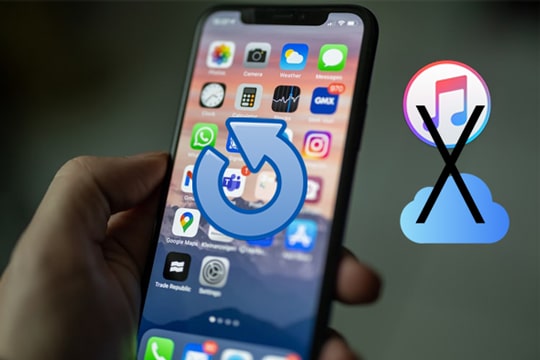
Pregunta 1 ¿Se pueden recuperar los datos después de la eliminación sin copia de seguridad?
Sí, puedes. Cuando los archivos desaparecen en su iPhone debido a la eliminación o al restablecimiento de fábrica, no se borran por completo del teléfono. Se mueven a la carpeta "no asignada" desde la carpeta "asignada". Por lo tanto, con el software de recuperación de iPhone, es posible acceder a la base de datos iOS y restaurar los archivos perdidos sin una copia de seguridad.
Pregunta 2 ¿Se pueden recuperar datos después del restablecimiento de fábrica en el iPhone sin copia de seguridad?
Existe la posibilidad, pero la mayoría de los programas de recuperación difícilmente pueden encontrar los datos perdidos de iOS dispositivos después de reiniciar. Normalmente, el restablecimiento de fábrica de un iPhone borra todos los datos y configuraciones de su dispositivo, devolviéndolo a su estado de fábrica. Además, los archivos existentes se sobrescriben con nuevos archivos durante el proceso de reinicio, lo que los hace irrecuperables.
Pregunta 3 ¿Es posible recuperar datos de un iPhone perdido sin copia de seguridad?
No. Cuando el iPhone se pierda, ya no tendrás acceso a él. La recuperación de datos necesitará una conexión directa con el iPhone o sus archivos de copia de seguridad, lo que no es posible sin el dispositivo.
Accidentalmente restauré mi iPhone y perdí todo sin respaldo. ¿Estás en la misma situación? No te preocupes. Puede usarCoolmuster iPhone Data Recoverypara restaurar el iPhone sin copia de seguridad.
Está hecho para ayudar específicamente a los usuarios de iOS a recuperar los datos del iPhone después del restablecimiento de fábrica sin copia de seguridad. El modo "Recuperarse de iOS dispositivo" hace posible la restauración. Puede recuperar directamente archivos eliminados como mensajes y contactos de su iPhone sin una copia de seguridad. Es muy fácil y, al mismo tiempo, eficiente.
Características principales:
Pasos sobre cómo recuperar datos del iPhone sin copia de seguridad usando iPhone Data Recovery:
01Inicie la aplicación en su computadora después de descargarla e instalarla. Elija el módulo Recuperar desde iOS dispositivo y conecte el iPhone a la misma computadora con un cable Lightning. Haz clic en Confiar en tu iPhone cuando se te solicite.

02Al establecer la conexión, la interfaz se mostrará como se muestra a continuación. Elija los tipos de datos deseados de la interfaz y haga clic en el botón Iniciar escaneo para continuar con el proceso de escaneo. El software escaneará todos los archivos de su iPhone y los mostrará en la interfaz después del escaneo. Obtenga una vista previa de ellos, tanto los eliminados como los existentes.

03Elija una categoría en el panel izquierdo y vea sus elementos detallados en la sección derecha. También puede activar el icono Mostrar solo los elementos eliminados para mostrar los archivos eliminados . Después de elegir los archivos para restaurar, haga clic en el botón Recuperar a la computadora y sus archivos eliminados / perdidos se recuperarán en la PC.

¿Quieres recuperar fotos o videos eliminados en iPhone? Haga clic aquí para ver cómo recuperar fotos borradas del iPhone sin copia de seguridad. Y aquí se explica cómo restaurar los mensajes eliminados de WhatsApp sin copia de seguridad si también desea recuperar el historial de chat eliminado en una aplicación de chat como WhatsApp.
Si sucede lo inesperado y te das cuenta de que tu iPhone se perdió o hiciste un restablecimiento de fábrica por error, todos tus archivos desaparecerán. En tal caso, la única forma de recuperar estos archivos es restaurándolos desde una copia de seguridad. Afortunadamente, Apple ha diseñado soluciones como iTunes e iCloud para ayudar a los usuarios a almacenar sus archivos. Por lo tanto, si ha realizado una copia de seguridad de sus archivos, tiene suerte porque puede restaurar la copia de seguridad sin esfuerzo y recuperar los archivos perdidos. Además, Coolmuster iPhone Data Recovery no solo puede recuperar datos del iPhone sin copia de seguridad, sino que también puede recuperar datos del iPhone de la copia de seguridad de iTunes e iCloud. Con todo, te recomiendo que hagas una copia de seguridad regular de tu iPhone en una computadora para evitar la pérdida de datos.
Hemos discutido cómo recuperar archivos borrados del iPhone sin copia de seguridad usando Coolmuster iPhone Data Recovery en la parte 2. Coolmuster iPhone Data Recovery también restaura iPhones desde la copia de seguridad de iTunes o iCloud. Todos podemos estar de acuerdo en que es una de las mejores herramientas del mercado para la recuperación de datos. Por lo tanto, si usa iCloud o iTunes para guardar sus archivos, iPhone Data Recovery restaura sus archivos con solo un clic.
Coolmuster iPhone Data Recovery escanea todas las copias de seguridad de iTunes y luego las enumera en la interfaz con información detallada como tamaño, nombre, hora, versión y más. Además, puede obtener una vista previa de los archivos antes de extraerlos de la copia de seguridad de iTunes a su computadora. Estos son los pasos para recuperar tu iPhone:
01Instale el programa en su PC, luego elija la opción Recuperarse del archivo de copia de seguridad de iTunes en el panel izquierdo. El software escaneará la ubicación de la copia de seguridad de iTunes en la PC. Elija el archivo de copia de seguridad, luego presione Iniciar escaneo.

02Compruebe los tipos de archivos que desea restaurar y, a continuación, haga clic en la pestaña Iniciar análisis .

03Toque una categoría de archivo a la izquierda para abrirla. Elija los archivos existentes y eliminados detallados. Por último, toque el botón Recuperar a la computadora para recuperar sus datos de las copias de seguridad de iTunes.

Lecturas adicionales:
4 formas sencillas de recuperar archivos borrados del iPhone 14/13/12/11/X
Cómo recuperar datos del iPhone de manera efectiva [con o sin copia de seguridad]
Debe restablecer el dispositivo antes de poder restaurar archivos desde iCloud. Sin embargo, con iPhone Data Recovery, no tienes que hacer eso. Solo tienes que iniciar sesión en tu cuenta y recuperar los archivos de una copia de seguridad. A continuación, se explica cómo recuperar un iPhone borrado sin copia de seguridad de iCloud Copia de seguridad a través de Recuperación de datos de iPhone:
01Ejecute la aplicación en la computadora y haga clic en el modo Recuperarse de la copia de seguridad de iCloud a la izquierda. Ahora inicie sesión en su cuenta de iCloud. Cuando se le solicite una verificación de 2 factores, ingrese el código que obtiene en el iPhone y presione Verificar.

02Seleccione los archivos que desea restaurar y toque Siguiente para iniciar el proceso de escaneo. A partir de ahí, obtenga una vista previa de más detalles de la copia de seguridad de iCloud.

03Elija los datos que desea recuperar, luego presione la pestaña Recuperar a la computadora para guardar los archivos restaurados.

Te puede interesar:
¿Cómo recuperar contactos eliminados en iPhone sin copia de seguridad en 2023? (Actualizado)
Si habilitó la copia de seguridad de iCloud en su dispositivo antes de que se perdiera o se restableciera, puede restaurar fácilmente los datos. Esta función es un verdadero salvador porque cualquier archivo en el dispositivo se respaldará automáticamente en iCloud. Por lo tanto, si sus archivos se eliminan por error, debe restaurarlos desde la copia de seguridad de iCloud haciendo esto:
Paso 1. Primero, restablezca su iPhone a su configuración de fábrica si ya está configurado. Esto le permitirá acceder a la página de configuración para iniciar el proceso de copia de seguridad de datos. Para restablecer su dispositivo, diríjase a Configuración > General > Restablecer > Borrar todo el contenido y la configuración.

Paso 2. Una vez que haya restablecido con éxito su iPhone, llegará a la pantalla Aplicaciones y datos que muestra diferentes ubicaciones para restaurar su dispositivo. Conecte el iPhone a una red Wi-Fi confiable y seleccione la opción Restaurar desde la copia de seguridad de iCloud .

Paso 3. Seleccione la copia de seguridad más reciente que creó en la cuenta de iCloud y espere a que finalice el procedimiento de restauración. Una vez completado, su iPhone se restaurará a su estado anterior.
Ver más:
Si te enfrentas a un problema de que el iPhone no realiza una copia de seguridad en iCloud , lee esta publicación para solucionarlo.
¿Quieres saber cómo hacer una copia de seguridad del iPhone en iCloud? Haga clic aquí para comprobarlo.
A menudo, Apple ha establecido restricciones a su hardware patentado, de modo que necesita una gran cantidad de software ofrecido por la compañía para acceder a él. iTunes le permite hacer una copia de seguridad de la configuración, los contactos, los datos de las aplicaciones, los mensajes, las fotos y los videos de su iPhone y restaurarlos. Aunque esta aplicación exclusiva es buena, a veces puede fallar. Es posible que tenga problemas al restaurar sus archivos de copia de seguridad en su iPhone nuevo o antiguo recién restablecido. A continuación se explica cómo restaurar el iPhone desde la copia de seguridad de iTunes:
Paso 1. Conecte su iPhone a una computadora con un cable USB. Su dispositivo se detectará automáticamente y es posible que se le pida que ingrese la contraseña de su iPhone o seleccione la opción Confiar en esta computadora .
Paso 2. En la aplicación iTunes de tu Windows o computadora Mac , selecciona la opción Dispositivo en la parte superior izquierda de la pantalla una vez que conectes el iPhone.
Paso 3. Ahora, llegarás a la pantalla Resumen . Si estás en una página diferente, haz clic en Resumen en el menú de la izquierda. En la sección Copias de seguridad, verá la opción Restaurar copia de seguridad . Haga clic en él para ver todas sus copias de seguridad presentes en el sistema de su iPhone.

Paso 4. Una vez hecho esto, puede seleccionar los archivos que desea restaurar desde la copia de seguridad. Elija los archivos de acuerdo con la fecha de copia de seguridad o el nombre del archivo.
Paso 5. A continuación, es posible que se le pida que introduzca el código de acceso de la copia de seguridad si ha utilizado la opción Cifrar copia de seguridad local. Una vez que haya configurado todo, el proceso de restauración tomará unos minutos.
No desconecte el iPhone de la computadora después de reiniciar. Espere hasta que se sincronice con iTunes y luego desconéctelo a su propio gusto.
Lea también:
¿Cómo recuperar fotos después de restablecer el iPhone sin copia de seguridad? [Resuelto]
¿Cómo recuperar mensajes de WhatsApp de un teléfono perdido sin respaldo?
Si borró accidentalmente el iPhone sin respaldo, no debe preocuparse. En este artículo hemos presentado cómo recuperar archivos borrados en iPhone sin copia de seguridad. Si no tiene una copia de seguridad en su lugar, Coolmuster iPhone Data Recovery puede ayudar a recuperar los datos del iPhone después del restablecimiento de fábrica sin copia de seguridad. Escanea los archivos eliminados y existentes y los recupera al instante. Además, también introdujimos formas de recuperar datos de iPhone perdido o después del restablecimiento de fábrica a través de una copia de seguridad. Además de iCloud e iTunes, también Coolmuster iPhone Data Recovery puede recuperar datos de iPhone desde la copia de seguridad de iTunes e iCloud. Descarguémoslo para recuperar datos ahora.
Artículos relacionados:
[Recuperación de datos perdidos de iPhone] ¿Cómo recuperar datos de un iPhone perdido fácilmente?
Cómo restaurar iPhone sin iTunes: una guía completa
4 formas de recuperar el historial eliminado de Safari en iPhone
¿Cómo recuperar notas eliminadas permanentemente en iPhone? [Efectivamente]
¿Cómo recuperar mensajes eliminados de Kik en iPhone con éxito en 3 métodos?





